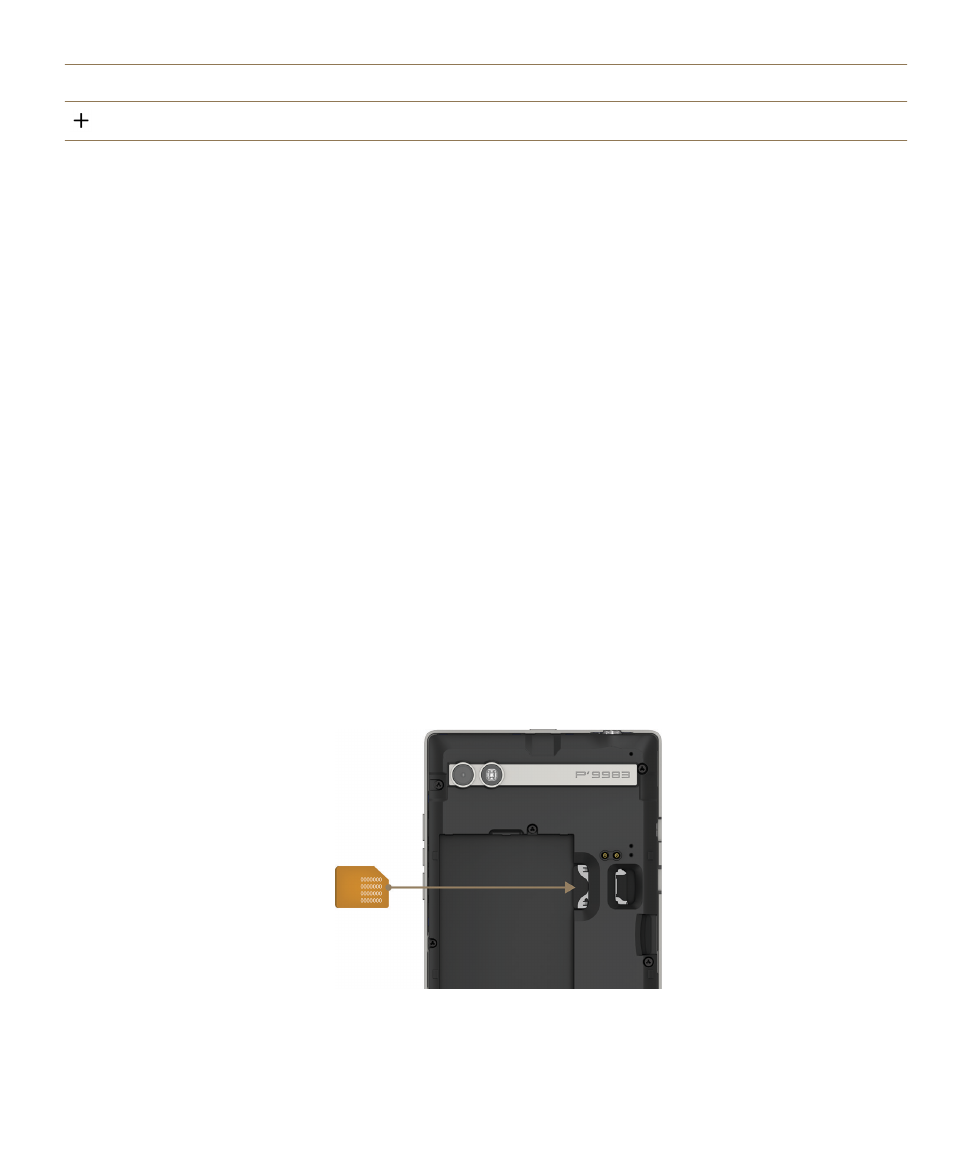
Konfigurowanie urządzenia
Aby skonfigurować urządzenie, BlackBerry 10, potrzebujesz karty micro SIM. Jeżeli nie masz karty SIM
lub masz niewłaściwy typ karty SIM, skontaktuj się z dostawcą usług.
Jeżeli chcesz mieć więcej miejsca na zdjęcia, filmy wideo, muzykę i dokumenty, wprowadź kartę
multimedialną (microSD).
W dowolnym momencie otwórz aplikację konfiguracyjną. Aplikacja ta pomaga przenieść zawartość ze
starego urządzenia i dodać konta poczty e-mail, BBM, komunikatora i serwisów społecznościowych.
Wkładanie karty SIM
OSTRZEŻENIE: Urządzenie BlackBerry jest przeznaczone do obsługi karty micro-SIM. Aby uniknąć
uszkodzenia urządzenia, nie należy wkładać do niego adaptera karty SIM.
W zależności od usługodawcy lub miejsca zakupu urządzenia BlackBerry karta SIM może być już
włożona.
1. Aby zdjąć tylną pokrywę, pociągnij za jej dolną część.
2. Kierując metalowe styki od siebie, włóż kartę micro-SIM do górnego gniazda w sposób pokazany na
rysunku.
Konfiguracja i podstawowe funkcje
Podręcznik użytkownika
16

Aby wyjąć kartę SIM, najpierw wyjmij baterię. Palcem wskazującym popchnij kartę SIM do otworu na
baterię. Wysuń całkiem kartę SIM, używając palca wskazującego i kciuka lub naciskając kartę kciukiem z
góry.
Wkładanie karty multimedialnej
1. Aby zdjąć tylną pokrywę, pociągnij za jej dolną część.
2. Kierując metalowe styki od siebie, włóż kartę multimedialną (kartę MicroSD) do dolnego gniazda.
Wkładanie lub wyjmowanie baterii
Przed przystąpieniem do korzystania z urządzenia BlackBerry należy naładować baterię. Bateria, która
została dostarczona razem z urządzeniem, nie jest całkowicie naładowana.
1. Aby zdjąć tylną pokrywę, pociągnij za jej dolną część.
2. Wykonaj jedną z następujących czynności:
• Aby włożyć baterię, wyrównaj jej styki.
Konfiguracja i podstawowe funkcje
Podręcznik użytkownika
17
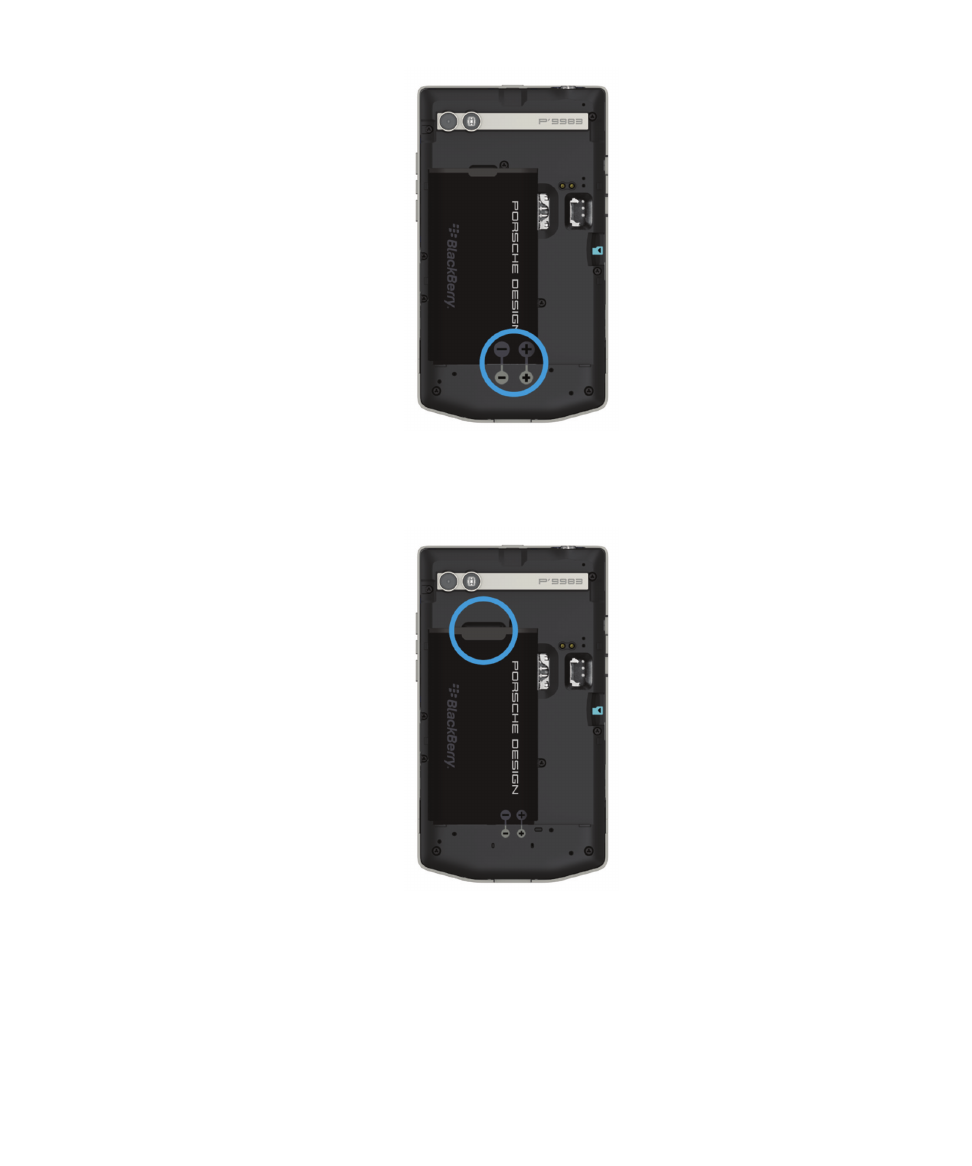
• Aby wyjąć baterię, unieś ją i wyciągnij od strony przeciwnej do położenia styków.
Konfigurowanie urządzenia za pomocą aplikacji Konfiguracja
Wskazówka: Niektóre funkcje w aplikacji Konfiguracja wymagają połączenia sieciowego.
Korzystając z aplikacji Konfiguracja, można:
• Dowiedzieć się o nowych funkcjach i obejrzeć samouczki, aby zapoznać się z gestami i klawiszami
• Dodanie konta e-mail, BBM, wiadomości błyskawicznych i serwisów społecznościowych
Konfiguracja i podstawowe funkcje
Podręcznik użytkownika
18
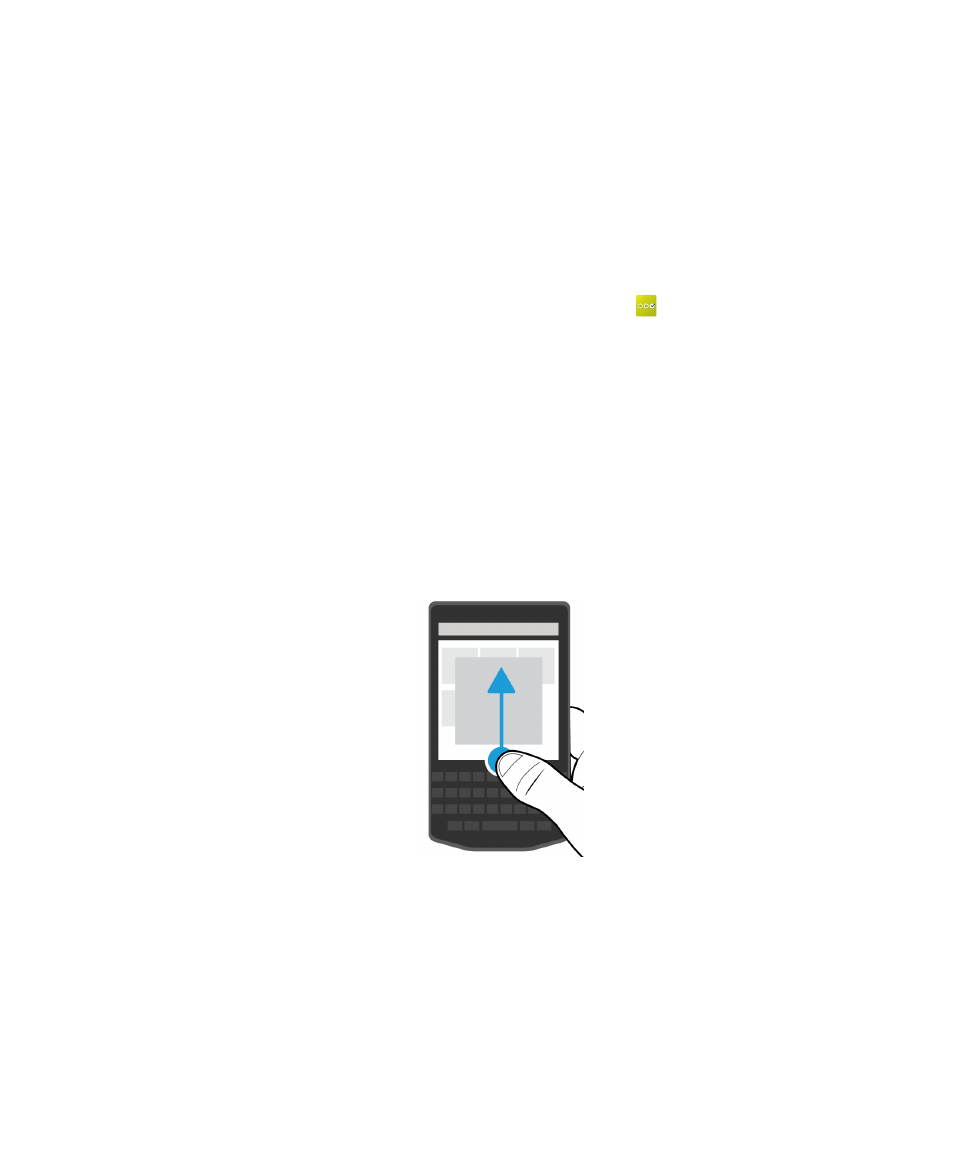
• Przenoszenie zawartości ze starego urządzenia na nowe
• Dostosować dźwięki i powiadomienia
• Ustawić hasło dla urządzenia
• Ustawić opcje płatności dla zakupów w sklepie BlackBerry World
• Dostosowywanie ustawień urządzenia
W aplikacji Konfiguracja wyświetlony zostaje monit o wpisanie istniejącego identyfikatora BlackBerry ID
lub stworzenie nowego. Jeśli nie wiesz, czy masz już identyfikator BlackBerry ID, odwiedź witrynę
www.blackberry.com/blackberryid
.
Aby otworzyć aplikację Konfiguracja, na ekranie głównym dotknij ikony
.